Προς το παρόν, η πολιτική της μεγαλύτερης φιλοξενίας βίντεο στον κόσμο είναι τέτοια που αρχικά είναι αδύνατη η λήψη βίντεο από το YouTube σε έναν υπολογιστή και επιτρέπεται η προβολή βίντεο μόνο στον ιστότοπο. Ωστόσο, μπορείτε να χρησιμοποιήσετε ειδικούς δωρεάν πόρους και εργαλεία για λήψη.
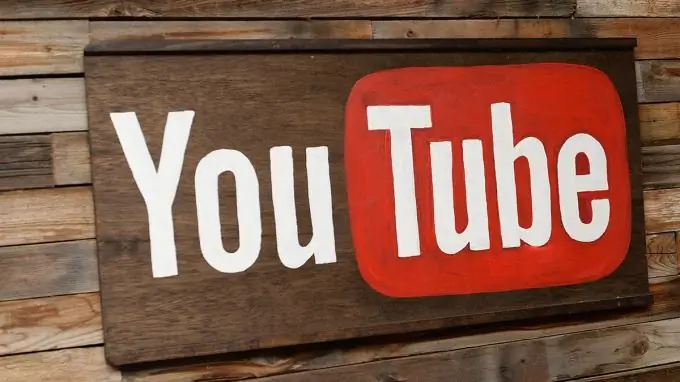
Οδηγίες
Βήμα 1
Η δυνατότητα λήψης βίντεο YouTube στον υπολογιστή σας παρέχεται από ειδικά πρόσθετα - μίνι-εφαρμογές ενσωματωμένες στο πρόγραμμα περιήγησης. Μεταβείτε στις ρυθμίσεις του προγράμματος περιήγησής σας στο Διαδίκτυο και βρείτε την καρτέλα που οδηγεί στον επίσημο ιστότοπο για τη λήψη προσθηκών. Συνήθως, τα gadget λήψης YouTube εμφανίζονται στην αρχική σελίδα μεταξύ των αρχείων με τις περισσότερες λήψεις. Διαφορετικά, απλώς εισαγάγετε τη λέξη YouTube στη γραμμή αναζήτησης και θα έχετε πρόσβαση στις προσθήκες που χρειάζεστε.
Βήμα 2
Διαβάστε προσεκτικά την περιγραφή και τις κριτικές των χρηστών όταν επιλέγετε το πιο κατάλληλο και αξιόπιστο πρόσθετο για το πρόγραμμα περιήγησής σας που ανοίγει τη δυνατότητα λήψης βίντεο από το YouTube. Μόλις γίνει η επιλογή, κάντε κλικ στο κουμπί "Λήψη", μετά το οποίο το πρόγραμμα θα εμφανιστεί στη λίστα των εγκατεστημένων. Ανοίξτε οποιοδήποτε βίντεο στο YouTube. Το κουμπί "Λήψη" θα πρέπει να εμφανίζεται ακριβώς κάτω από αυτό.
Βήμα 3
Ο επόμενος τρόπος για να κατεβάσετε βίντεο YouTube στον υπολογιστή σας είναι να χρησιμοποιήσετε έναν από τους ειδικά σχεδιασμένους ιστότοπους για αυτό, για παράδειγμα, τη ρωσική γλώσσα savefrom.net ή το western saveeo.com. Απλώς αντιγράψτε και επικολλήστε τον σύνδεσμο του βίντεο που χρειάζεστε στο πεδίο που παρέχεται για αυτό και, στη συνέχεια, επιλέξτε την ανάλυση του αποθηκευμένου βίντεο και τη θέση για αυτόν στον σκληρό δίσκο (στην περίπτωση του Savefrom, αποεπιλέξτε το πλαίσιο που προτείνει την εγκατάσταση της εφαρμογής στον υπολογιστή ή προσθέστε τα γράμματα ss και point).
Βήμα 4
Πραγματοποιήστε λήψη και εγκατάσταση ενός από τα προγράμματα για λήψη βίντεο YouTube στον υπολογιστή σας. Για παράδειγμα, DownloadMaster, VideoGet ή USD Downloader. Αυτές οι εφαρμογές είναι δωρεάν ή shareware και είναι διαθέσιμες για λήψη στους επίσημους ιστότοπους των προγραμματιστών, καθώς και σε άλλους πόρους με διάφορα προγράμματα. Αφού εγκαταστήσετε την εφαρμογή, απλώς εισάγετε τον σύνδεσμο βίντεο στο σώμα της και κάντε κλικ στο "λήψη". Τα παραπάνω προγράμματα είναι επίσης κατάλληλα για λήψη βίντεο από άλλους ιστότοπους και σε διάφορες μορφές για ευκολία.






